Cómo diseñar tus textos personalizados tipo WordArt desde Firefox o Chrome

A la hora trabajar con nuestras aplicaciones ofimáticas, en la mayoría de los casos lo que buscamos es obtener los mejores resultados de la manera más sencilla, y si además es sin desembolsar un solo euro por la plataforma que usamos, mejor que mejor.
Ya hablamos de Office, Google Docs, LibreOffice, o cualquier solución de este tipo que podamos tener en nuestro PC funcionando en estos momentos, lo cierto es que con el paso de los años han ido evolucionando de manera importante. Con esto lo que sus desarrolladores pretenden es poder ofrecer a sus usuarios la máxima funcionalidad y además sin demasiadas complicaciones.
Llegados a este punto, seguro que algunos de los más veteranos aún recuerdan cuando hace algunos años usábamos las funciones de WordArt para llevar a cabo todo tipo de presentaciones y diseños de texto, ya que en muy pocos pasos y de manera sencilla, lográbamos unos resultados realmente espectaculares. Pues bien, hace unas semanas os explicamos la manera de poder activar WordArt en el popular programa de Microsoft, Word 2016, pero ahora os vamos a facilitar aún más las cosas.
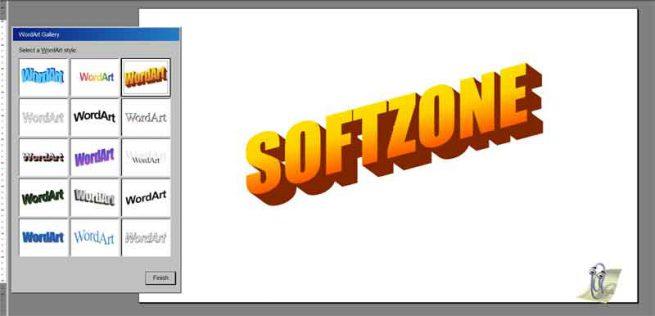
Y es que todos aquellos que en estos momentos quieran seguir experimentando con todo lo que WordArt es capaz de ofrecernos, esto es algo que podemos llevar a cabo en cualquier momento directamente desde nuestro navegador de Internet favorito, como es el caso de Firefox, Chrome o Edge. Pues bien, para ello, lo único que debemos hacer es acceder a la aplicación web llamada Make WordArt, donde nos encontraremos ante una interfaz de usuario que seguro nos trae algunos recuerdos a muchos.
Cómo diseñar tus propios WordArt directamente desde el navegador
Una vez hayamos entrado en la aplicación web como tal, cabe destacar que su uso es realmente sencillo, ya que basta con que comencemos seleccionando un tipo de diseño que deseamos aplicar al texto en sí. Una vez marcado un estilo, aparecerá un nuevo cuadro de diálogo en el que ya podremos teclear el texto para que se añada al escritorio de trabajo de la interfaz.
Decir que este mismo proceso lo podremos llevar a cabo tantas veces como deseemos, eligiendo, como no, estilos diferentes a los que posteriormente agregaremos el texto personalizado que queramos. Así, todos se irán cargando en la interfaz del programa para que, posteriormente podamos moverlos o redimensionarlos a nuestro gusto para que se adapten a lo que buscamos realmente.
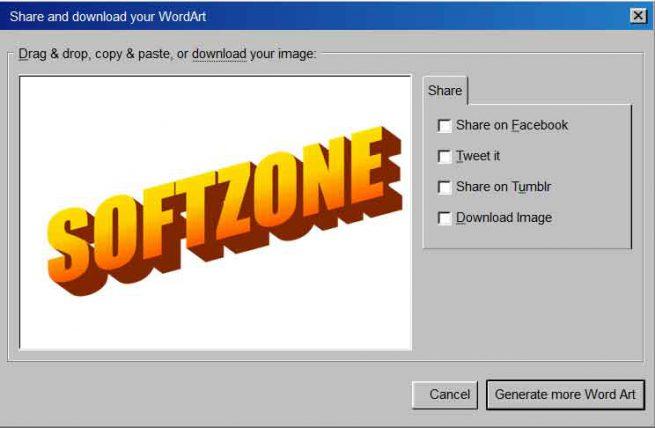
Al mismo tiempo, una vez hayamos acabado con la tarea de diseño, no tenemos más que pinchar en el botón “Finish” que se encuentra en la ventana de muestras. Así, desde la propia aplicación web tendremos la posibilidad de compartir el diseño que hemos realizado directamente en la red social Twitter, en Facebook, en Tumblr, o descargar la imagen a nuestras unidades de disco locales para usar el nuevo WordArt en la plataforma que queramos más adelante.
https://www.softzone.es/2019/04/23/textos-wordart-firefox-chrome/
Comentarios
Publicar un comentario